Gegevens migreren van AX naar Robots
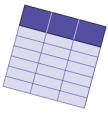
Belangrijk
Ga alleen verder met het migreren van de gegevens als u de voorgaande fasen van de migratie hebt voltooid. Raadpleeg Robots-repository opnieuw aanmaken in uw AX-structuur en Scripts migreren van AX naar Robots voor meer informatie.
Als uw AX-repository een van de onderstaande soorten gegevens bevat, moet u deze gegevens mogelijk migreren naar Robots. Afhankelijk van de aard van de gegevens kan het gebruik van een script om een nieuwe instantie van de gegevens in Robots te importeren sneller, eenvoudiger en passender zijn dan het fysiek migreren van een bestaande tabel vanuit AX.
Als uw AX-repository geen gegevens bevat die gemigreerd of opnieuw aangemaakt moeten worden, kunt u doorgaan naar de volgende fase van de migratie: Geautomatiseerde AX-processen opnieuw creëren in Robots.
| Gegevenstype | AX-locatie |
|---|---|
| Analytics-gegevenstabellen | Gegevens-submap |
| Invoerbestanden zoals Excel en *.csv | Gerelateerde bestanden-submap |
Gegevenstabellen van Analytics opnieuw maken of migreren
Deze algemene richtlijn kan u helpen beslissen of u Analytics-gegevenstabellen opnieuw moet maken in Robots of deze moet migreren vanuit AX:
- Opnieuw aanmaken Gegevenstabellen die elke keer worden overschreven wanneer een analysescript wordt uitgevoerd, kunnen in Robots opnieuw worden aangemaakt in plaats van gemigreerd vanuit AX.
- Migreren Gegevenstabellen waaraan records worden toegevoegd telkens wanneer een analysescript wordt uitgevoerd, moeten worden gemigreerd.
Opmerking
Wanneer u gegevenstabellen migreert, worden alle gegevenstabellen in een Gegevensmap als groep gemigreerd. Dus als een Gegevensmap zowel tabellen bevat die worden overschreven als tabellen waaraan gegevens worden toegevoegd, worden alle tabellen gemigreerd.
Maak eerst de robots
Of u nu de gegevenstabellen voor Analytics opnieuw maakt of migreert, de eerste stap is ervoor zorgen dat u de juiste robots hebt gemaakt om de tabellen in Robots te bevatten. U hebt de vereiste robots mogelijk al aangemaakt, maar als dat niet het geval is, moet u ze nu aanmaken. Voor meer informatie raadpleegt u Robots maken om inhoud en geautomatiseerde processen te structureren.
Hoe u van plan bent de gegevenstabellen in Robots te gebruiken, bepaalt hoe u de afzonderlijke robots moet structureren om deze te bevatten.
| Beoogd gebruik van Analytics-gegevenstabel | Robotstructuur |
|---|---|
| Sla één kopie op van gegevens die uit een gegevensbron zijn geïmporteerd en beveilig deze. Deze kopie kan vervolgens worden gekoppeld aan meerdere geautomatiseerde processen in andere robots | Maak een robot met een naam zoals "Brongegevens". Maak meerdere robots als u afzonderlijke containers wilt voor verschillende soorten brongegevens. Bijvoorbeeld: "SAP-brongegevens", "Oracle-brongegevens", enzovoort. |
| Invoer leveren voor daaropvolgende analytische scripts, hetzij als onderdeel van hetzelfde geautomatiseerde proces, hetzij als onderdeel van verschillende geautomatiseerde processen | Maak een robot aan om alle scripts en gegevenstabellen te bevatten die nodig zijn voor het geautomatiseerde proces of de geautomatiseerde processen. Bijvoorbeeld: "A_01_AP analytic tests". |
Gegevenstabellen opnieuw maken
Analytics-gegevenstabellen die elke keer worden overschreven wanneer een analytisch script wordt uitgevoerd, moeten opnieuw worden aangemaakt in Robots in plaats van gemigreerd vanuit AX. Het migreren van tabellen in deze situatie is verspilde moeite, omdat de tabellen overschreven worden zodra de scripts die ze aanmaken in Robots worden uitgevoerd.
Bijvoorbeeld: als u een maandelijkse transactietabel uit uw SAP- of Oracle-installatie importeert en de tabel van de vorige maand overschrijft, is de eenvoudigste aanpak om de maandelijkse tabel te beginnen importeren naar Robots met behulp van hetzelfde analysescript dat u gebruikt om de tabel naar AX te importeren.
Evenzo moeten alle gegevenstabellen die bij elke geautomatiseerde analyse worden overschreven, opnieuw worden aangemaakt door de analyse in Robots uit te voeren in plaats van te worden gemigreerd.
Opties voor het opnieuw maken van gegevenstabellen in Robots
U kunt de volgende opties gebruiken om gegevenstabellen in Robots opnieuw te maken:
- Een volledig geautomatiseerd proces uitvoeren
- Slechts een deel van een geautomatiseerd proces uitvoeren
- Gebruik een configuratiescript om gegevenstabellen te initialiseren
Een volledig geautomatiseerd proces uitvoeren
Maak na het migreren van de scripts die bij een geautomatiseerd proces horen een taak in de robot die de scripts bevat en voer de taak ad hoc uit. Als de taak met succes wordt uitgevoerd, worden alle gegevenstabellen die door de scripts worden uitgevoerd opnieuw aangemaakt in de robot die de taak bevat.
Deze optie voert alle analyses uit en genereert alle uitvoerresultaten die bij het geautomatiseerde proces horen. Als u op dit moment alleen de gegevenstabellen opnieuw wilt maken, gebruik dan een van de andere hieronder beschreven opties.
Slechts een deel van een geautomatiseerd proces uitvoeren
Als u een geautomatiseerd proces in afzonderlijke delen hebt georganiseerd, maak dan een taak die alleen die scripts uitvoert die gegevenstabellen aanmaken. Bijvoorbeeld: voer alleen de scripts uit in het importgedeelte van een geautomatiseerd proces, of in de import- en voorbereidingsgedeelten.
Als de taak succesvol wordt uitgevoerd, worden de gegevenstabellen met geïmporteerde gegevens, of geïmporteerde en voorbereide gegevens, opnieuw aangemaakt in de robot die de taak bevat. U vermijdt het genereren van uitvoerresultaten.
Gebruik een configuratiescript om gegevenstabellen te initialiseren
Als u een centrale locatie hebt gemaakt voor geïmporteerde gegevens, zoals een "Brongegevens"-robot, kunt u een instellingsscript voor analyse maken om een eenmalige initialisatie van de gegevenstabellen in de robot uit te voeren.
In Analytics maakt u één analytisch script dat alle ACLScript-opdrachten verzamelt die u gebruikt om gegevens te importeren, zoals ACCESSDATA en IMPORT ODBC. Leg het script vast in de "Source Data"-robot en maak een taak om het script uit te voeren. U kunt de taak ad hoc uitvoeren of deze inplannen om 's nachts te worden uitgevoerd. Als de taak succesvol wordt uitgevoerd, worden de gegevenstabellen met geïmporteerde gegevens opnieuw aangemaakt in de "Source Data"-robot.
Opmerking
Als één import in het configuratiescript mislukt, mislukt de taak en wordt verdere verwerking gestopt. Als u een aantal imports wilt uitvoeren, kunt u deze verdelen over verschillende instellingsscripts en aparte taken maken voor elk script. Deze aanpak voorkomt dat het mislukken van één import de andere imports verstoort.
Gegevenstabellen migreren
Analytics-gegevenstabellen waaraan records worden toegevoegd telkens wanneer een analysescript wordt uitgevoerd, moeten van AX naar Robots worden gemigreerd in plaats van opnieuw te worden aangemaakt in Robots. Het migreren van tabellen in deze situatie is noodzakelijk om de verzamelde, historische gegevens in de tabellen te behouden.
Bijvoorbeeld: als u een maandelijkse transactietabel uit de SAP- of Oracle-installatie van uw organisatie importeert en de records toevoegt aan een cumulatieve jaarlijkse tabel, moet de jaarlijkse tabel naar Robots worden gemigreerd.
Ook gegevenstabellen waaraan records worden toegevoegd telkens wanneer een geautomatiseerde analyse wordt uitgevoerd, moeten naar Robots worden gemigreerd in plaats van opnieuw te worden aangemaakt.
Het proces voor het migreren van gegevenstabellen naar Robots
Diligent Support heeft scripts beschikbaar gesteld om te helpen bij het migreren van historische gegevenstabellen van AX naar Robots. Het eerste script exporteert de gegevenstabellen van AX naar een tussenliggende locatie op uw netwerk. Het tweede script importeert de gegevenstabellen van de tussenliggende locatie naar Robots.
De migratiescripts zijn noodzakelijk omdat u, in tegenstelling tot bij AX, Analytics-tabellen niet rechtstreeks via de gebruikersinterface kunt uploaden naar Robots.
Opmerking
De scripts werken op het niveau van de individuele AX-map en het niveau van de individuele robot. U dient de scripts herhaaldelijk uit te voeren voor elke map met gegevenstabellen die u wilt exporteren en voor elke robot waarin u gegevenstabellen wilt importeren.
Stappen voor het migreren van gegevenstabellen
- Maak een tussenliggende locatie op uw netwerk
- EXECUTE-opdracht inschakelen in AX
- Inhoud van de map Gegevens ordenen
- Download de migratiescripts van Diligent Connect
- Importeer het Analytics-project met de migratiescripts naar AX
- Voer het exportscript uit in AX
- Migratiescripts vastleggen in Robots
- Een taak maken en het importscript uitvoeren in Robots
- Herhaal het proces voor extra AX-mappen en robots
Maak een tussenliggende locatie op uw netwerk
Maak een tijdelijke map voor het opslaan van de historische gegevenstabellen terwijl u deze migreert van AX naar Robots. U kunt de map op uw eigen computer aanmaken, maar als u een grote hoeveelheid gegevens moet verplaatsen, zult u het waarschijnlijk handiger vinden om een netwerklocatie voor de map te gebruiken.
De map moet toegankelijk zijn voor de serviceaccounts die de AX- en Robots Agent-Windows-services op hun respectievelijke servers uitvoeren. Beide accounts hebben Volledige controle-machtigingen voor de map nodig. De namen van de Windows-services zijn:
- ACL Analytics Exchange-service
- Robots-agent
EXECUTE-opdracht inschakelen in AX
Als de opdracht EXECUTE niet is ingeschakeld voor AX, moet u deze inschakelen.
Let op
De opdracht EXECUTE is standaard uitgeschakeld in AX. Als u de opdracht normaal gesproken uitgeschakeld hebt, moet u deze opnieuw uitschakelen nadat u de migratie van de historische gegevenstabellen hebt voltooid.
- Open een browser en meld u aan bij de webtoepassing AX Server Configuration.
De AX Server Configuration-webtoepassing bevindt zich standaard op https://<ax_server_name>/aclconfig
- Klik onder Server > Instellingen op Ja bij Uitvoeren van opdracht toestaan?
- Klik op Serverinstellingen bijwerken.
Inhoud van de map Gegevens ordenen
Belangrijk
Denk vooruit aan de tabellen die u in de doelrobot in Robots wilt hebben. Nadat u de map Gegevens hebt georganiseerd, moeten alleen tabellen overblijven die in dezelfde doelrobot worden opgenomen.
Zorg ervoor dat de map Gegevens waaruit u exporteert alleen tabellen bevat die u in dezelfde bestemmingsrobot in Robots wilt hebben, voordat u het exportscript in AX uitvoert.
De export- en importscripts gebruiken een bulkproces om tabellen en bijbehorende gegevensbestanden als groep te kopiëren tussen een Gegevensmap, de tijdelijke opslagmap en een enkele bestemmingsrobot in Robots. U kunt geen individuele tabellen selecteren voor export of import.
Als alle tabellen in een Gegevensmap overeenkomen met één robot, is er geen aanvullende organisatie nodig. Als er geen exacte afstemming bestaat tussen de tabellen in de Gegevensmap en een enkele robot, moet u de afstemming maken voordat u gaat exporteren.
Hoe een uitlijning tussen een gegevensmap en een robot creëren
U kunt tabellen tussen een Gegevensmap en een robot op een van deze manieren uitlijnen, afhankelijk van de situatie:
- Een tijdelijke gegevensmap maken Maak een nieuwe verzameling en map voor het tijdelijk opslaan van gegevenstabellen voordat u deze exporteert. Kopieer tabellen die zijn uitgelijnd met één bestemmingsrobot naar de tijdelijke Gegevensmap en exporteer ze van daaruit.
Gebruik deze aanpak als u van plan bent AX en Robots gedurende een bepaalde periode parallel uit te voeren en u de inhoud van een bestaande Gegevensmap niet wilt verstoren.
- Een bestaande Gegevensmap bewerken Verwijder of verplaats niet-uitgelijnde tabellen uit een bestaande Gegevensmap voordat u exporteert. Verwijder of verplaats alle tabellen die niet zijn uitgelijnd met één specifieke bestemmingsrobot.
Let op
Gebruik deze aanpak alleen als de vereiste wijzigingen in de bestaande Gegevensmap geen verstoring veroorzaken in lopende geautomatiseerde processen in AX.
Hoe verschillende tabel- en indelingstypen in een gegevensmap te verwerken
Belangrijk
Bekijk de onderstaande informatie over de verschillende soorten tabellen en lay-outs die in een Gegevensmap kunnen voorkomen voordat u het exportscript in AX uitvoert. Als u een bestaande Gegevensmap bewerkt, verwijder of verplaats dan de tabellen of lay-outs indien nodig.
| Tabel- of indelingstype | Vereisten voor gegevensmappen |
|---|---|
|
afzonderlijke tabel |
Neem alleen zelfstandige tabellen op die in de doelrobot moeten worden opgenomen. |
|
gedeelde tabel |
Alleen gedeelde tabellen die in de doelrobot moeten worden opgenomen, toevoegen. AX gedeelde tabel-functionaliteit wordt niet gemigreerd naar Robots. |
|
hoofdtabel |
Neem alleen hoofdtabellen op die in de doelrobot moeten worden opgenomen. Koppelingen tussen tabellen worden niet gemigreerd en kunnen opnieuw worden aangemaakt in Robots. |
|
gekoppelde tabel |
Als u een gekoppelde tabel exporteert, wordt deze een ontkoppelde tabel met een bijbehorend gegevensbestand, net als elke andere tabel in de tijdelijke opslaglocatie. Dit resultaat komt mogelijk wel of niet overeen met uw bedoelingen. Als u wilt dat de gekoppelde tabel ook een gekoppelde tabel in Robots is, verwijdert u de gekoppelde tabel uit de Gegevensmap in AX en maakt u de koppeling opnieuw in Robots. |
|
afzonderlijke lay-out |
Verwijder elke tabelopmaak uit de Gegevensmap. Het script vereist dat alle gegevenstabellen zijn gekoppeld aan een brongegevensbestand. Voor een indeling vermeldt de eigenschap Gegevensbron op het tabblad Samenvatting van de tabel Er is geen gegevensbron gekoppeld aan deze gegevensdefinitie. |
|
hoofdlay-out |
|
|
gekoppelde lay-out |
Download de migratiescripts van Diligent Connect
- Ga naar: https://connect.diligent.com/hbfrontdoor/login?startURL=/s/article/Project-migration-from-AX-to-Robots
- Klik onder Bijlagen op het Analytics-project Table_Migration om het te downloaden.
Opmerking
Als u het project niet ziet, moet u zich mogelijk aanmelden bij Diligent Connect met uw Diligent One-accountgegevens.
Importeer het Analytics-project met de migratiescripts naar AX
- Open AX Client en meld u aan.
- In de Server Explorer selecteert u de map met de historische gegevenstabellen die u wilt exporteren.
- Selecteer Bestand > Importeren en ga naar de locatie waar u het Table_Migration Analytics-project hebt gedownload.
- Selecteer het project en klik op Openen.
- Controleer in het dialoogvenster Selecteer de importbestemming of de juiste map is geselecteerd en klik op Importeren.
Het project wordt geïmporteerd en toegevoegd aan de map Analysis Apps.
Voer het exportscript uit in AX
- In de Table_Migration analyse-app selecteert u het script Data Tables Export en kiest u Analytics > Uitvoeren.
Opmerking
Het script Data Tables Import is bedoeld voor gebruik in Robots, niet in AX.
- Laat in het dialoogvenster Uitvoeren de optie Een nieuwe set maken geselecteerd, voer een naam in voor de nieuwe invoerwaardenset, zoals Exportbestemming, en klik op Volgende.
- In Pad naar algemene map met tabellen, voer het pad in naar de tijdelijke opslagmap die u hebt gemaakt voor de gegevensbestanden en klik op Volgende.
- Als de map zich op dezelfde server als AX bevindt, geef dan een lokaal bestandspad op zoals C:\Temp_data_files_storage
- Als u de bestanden naar een netwerklocatie exporteert, geef dan een UNC-pad op zoals \\<servername>\Temp_data_files_storage
- Klik op Uitvoeren.
Resultaat De tabellen in de submap Gegevens worden geëxporteerd naar de opslagmap.
Opmerking
Als het exportscript niet werkt wanneer u een UNC-pad opgeeft, maak dan een tijdelijke opslagmap aan op de server waar AX is geïnstalleerd en geef een lokaal bestandspad op voor Pad naar gemeenschappelijke map voor tabellen.
Deze methode kan vereisen dat u op een later moment in het migratieproces de gegevenstabellen in de tijdelijke opslagmap handmatig kopieert.
Migratiescripts vastleggen in Robots
- Open het Analytics-project Table_Migration.
- Selecteer in het Analytics-hoofdmenu Bestand > Scripts toepassen als.
- Indien nodig dubbelklikt u in het dialoogvenster Bestemming selecteren op de juiste Diligent One-instantie.
De Robot-verzameling wordt weergegeven met een lijst van bestaande robots.
- Selecteer in de lijst met robots de juiste bestemmingsrobot voor de gegevenstabellen en klik op OK.
-
Voer een kort toepassingsbericht in, zoals Migratiescripts gegevenstabellen toepassen, en klik op OK.
De scripts worden vastgelegd in de ontwikkelmodus van de robot.
- Klik in het dialoogvenster Toepassen van scripts geslaagd op de tweede link om de zojuist toegepaste scripts in de Robots-app te bekijken.
Het tabblad Scriptversies wordt geopend met de toegepaste versie van de scripts.
- Selecteer de scriptversie (vn).
Het zijpaneel Versiedetails wordt geopend. De namen van de afzonderlijke analytische scripts en hulpscripts worden vermeld onder Scriptversiewijzigingen.
- Klik in Analytics op OK om het dialoogvenster Scripts toepassen geslaagd te sluiten.
Een taak maken en het importscript uitvoeren in Robots
- Selecteer het tabblad Taken in Robots en klik op Taak maken.
De Taakontwerper wordt geopend.
- Typ een naam voor de taak zoals Gegevenstabellen importeren, en klik op Opslaan.
- Selecteer Analytics activeren
 voor Gegevenstabellen importeren.
voor Gegevenstabellen importeren.Opmerking
Het script Gegevenstabellen exporteren is bedoeld voor gebruik in AX, niet voor Robots.
- Klik op de pijl omlaag
 om het parametergedeelte uit te vouwen.
om het parametergedeelte uit te vouwen. - Voer in Pad naar algemene map met tabellen het pad in naar de tijdelijke opslagmap die u hebt gemaakt voor de gegevensbestanden.
- Als de map zich op dezelfde server bevindt als de Robots Agent, geef dan een lokaal bestandspad op, zoals C:\Temp_data_files_storage
- Als u de bestanden uit een netwerklocatie importeert, geef dan een UNC-pad op zoals \\<servername>\Temp_data_files_storage
- Klik onderaan de pagina op Ga naar einde en vervolgens op Bevestigen en taak maken.
- Selecteer op het tabblad Taken de taak die u hebt gemaakt en klik op
 > Nu uitvoeren.
> Nu uitvoeren.Resultaat De gegevenstabellen in de map voor tijdelijke opslag worden geïmporteerd in de robot. U kunt de voortgang van de taak volgen in het tabblad Taken of het tabblad Taakuitvoeringen.
- Selecteer het tabblad Invoer/Uitvoer om de geïmporteerde gegevenstabellen te bekijken.
De tabellen verschijnen in het gedeelte Overige tabellen. Selecteer afzonderlijke tabellen om het zijpaneel Tabelgegevens te openen.
Zodra u ervan overtuigd bent dat de gegevenstabellen succesvol zijn geïmporteerd in Robots, kunt u de volledige inhoud van de tijdelijke opslagmap verwijderen.
Opmerking
Als het importscript niet werkt wanneer u een UNC-pad opgeeft, kopieert u de tijdelijke opslagmap handmatig naar de server waarop de Robots Agent is geïnstalleerd en geeft u een lokaal bestandspad op voor Pad naar gemeenschappelijke map voor tabelbestanden.
U kunt mogelijk de tijdelijke opslagmap kopiëren en plakken, of FTP gebruiken. Uw IT-afdeling kan u helpen als u problemen ondervindt bij het kopiëren van de tijdelijke opslagmap.
Herhaal het proces voor extra AX-mappen en robots
Herhaal het gegevenstabelmigratiproces voor extra AX-gegevensmappen en robots indien nodig.
Om uw geplande gegevensorganisatie in Robots te weerspiegelen, kunt u gegevenstabellen uit verschillende AX Gegevensmappen naar dezelfde robot migreren. Leeg de map voor tijdelijke opslag vóór elke exportbewerking.
- Kopieer de scripts in AX Kopieer de Table_Migration analyse-app tussen AX-mappen als een snelle manier om de scripts te repliceren. U hoeft het project Table_Migration niet herhaaldelijk te importeren.
Opmerking
Als u een tijdelijke Gegevensmap gebruikt, hoeft u de scripts niet te kopiëren. Werk de inhoud van de tijdelijke Gegevensmap indien nodig bij en voer het exportscript vanaf dezelfde locatie uit.
- De tijdelijke opslagmap leegmaken Zodra u er zeker van bent dat de vorige groep gegevenstabellen met succes in Robots is geïmporteerd, verwijdert u de volledige inhoud van de tijdelijke opslagmap. De migratiescripts zijn niet ontworpen om de ophoping van gegevenstabellen uit meerdere Gegevensmappen in de tijdelijke opslagmap te ondersteunen.
- Scripts opnieuw vastleggen in Robots U moet de scripts in het Table_Migration Analytics-project vastleggen voor elke robot waarin u ze wilt gebruiken. Het kopiëren van scripts tussen robots wordt niet ondersteund.
Gekoppelde tabellen maken in Robots
Als u master- en gekoppelde gegevenstabellen in AX gebruikt en u deze opzet wilt voortzetten in Robots, moet u de koppelingrelaties opnieuw maken in Robots. Voor informatie over het instellen, zie Gegevenstabellen delen en koppelen in ACL-robots.
Niet-Analytics-gerelateerde bestanden uploaden of migreren
U hebt twee opties voor het vullen van niet-Analytics-gerelateerde bestanden zoals Excel of *.csv in Robots:
- bestanden migreren van AX naar Robots
- de bestanden uploaden vanaf een netwerklocatie
Het uploaden van de bestanden vereist minder stappen. Mogelijk moet u beide opties gebruiken, afhankelijk van de beschikbaarheid van bestanden. Ongeacht welke aanpak u kiest, zorg ervoor dat u Robots vult met de huidige versie van elk bestand.
Bestanden migreren van AX naar Robots
U kunt gerelateerde bestanden niet rechtstreeks van AX naar Robots migreren. Exporteer gerelateerde bestanden vanuit AX naar een tussenlocatie die toegankelijk is voor zowel AX als Robots, zoals uw eigen computer.
Deze procedure gaat ervan uit dat u uw eigen computer gebruikt als tussenliggend locatie.
- Maak op uw computer een map aan voor het opslaan van geëxporteerde bestanden.
- In de AX Server Explorer voert u een van de volgende handelingen uit:
- een map Gerelateerde bestanden selecteren om alle bestanden in de map te exporteren
- afzonderlijke bestanden in een map Gerelateerde bestanden selecteren met Ctrl+klik
- Selecteer Bestand > Exporteren.
- In het dialoogvenster Exporteren schakelt u Werken met de geëxporteerde bestand(en)? uit.
- Klik op Bladeren, selecteer de map die u hebt gemaakt voor het opslaan van bestanden en klik op OK.
- Klik op OK om het bestand of de bestanden te exporteren.
De bestanden worden geëxporteerd naar de opgegeven locatie.
- Herhaal het proces voor bestanden in andere Gerelateerde bestanden-mappen die u wilt migreren.
- Ga verder met onderstaande procedure voor het uploaden van bestanden.
Upload de bestanden vanaf een netwerklocatie
Als u actuele versies van gerelateerde bestanden lokaal of op uw netwerk hebt opgeslagen, kunt u deze rechtstreeks uploaden naar Robots.
Opmerking
Gerelateerde bestanden mogen niet groter zijn dan 1 GB en moeten een toegestaan bestandstype hebben. Voor een lijst met toegestane bestandstypen, zie Toegestane bestandstypen in Robots.
-
Selecteer vanaf de startpagina van Launchpad (www.highbond.com) de Robots-app om deze te openen.
Als u zich reeds in Diligent One bevindt, kunt u het navigatiemenu aan de linkerkant gebruiken om naar de Robots-app te switchen.
- Selecteer ACL Robots in het dashboard in Robots.
- Navigeer naar de robot waarvoor u het gerelateerde bestand of de gerelateerde bestanden wilt uploaden en selecteer de robot om deze te openen.
- Klik in de rechterbovenhoek van de robot op Ontwikkeling om te schakelen naar de ontwikkelingsmodus.
De productiemodus-koptekst heeft een lichte achtergrond en de ontwikkelingsmodus-koptekst heeft een donkere achtergrond.
- Op het tabblad Invoer/Uitvoer doet u een van de volgende dingen:
- Slepen en neerzetten Selecteer een of meer bestanden uit uw lokale bestandssysteem en sleep ze naar het uploadgedeelte Slepen en neerzetten.
- Bestanden kiezen Klik op Bestanden kiezen, blader naar de bestanden die u wilt uploaden vanuit uw lokale bestandssysteem, selecteer ze en klik op Openen.
Resultaat Het bestand of de bestanden zijn geüpload en verschijnen onder Bestanden op het tabblad Invoer/Uitvoer.
Wat gebeurt er nu?
Zodra u de gegevens voor een of meer geautomatiseerde processen hebt gemigreerd, kunt u doorgaan naar Geautomatiseerde AX-processen opnieuw creëren in Robots.